MATLAB - Plotagem
Para traçar o gráfico de uma função, você precisa seguir os seguintes passos -
-
Defina x , especificando o intervalo de valores para a variável x , para o qual a função deve ser plotada
-
Defina a função, y =f(x)
-
Chame o enredo comando, como plot(x, y)
O exemplo a seguir demonstraria o conceito. Vamos traçar a função simples y =x para o intervalo de valores para x de 0 a 100, com um incremento de 5.
Crie um arquivo de script e digite o seguinte código -
x = [0:5:100]; y = x; plot(x, y)
Quando você executa o arquivo, o MATLAB exibe o seguinte gráfico -
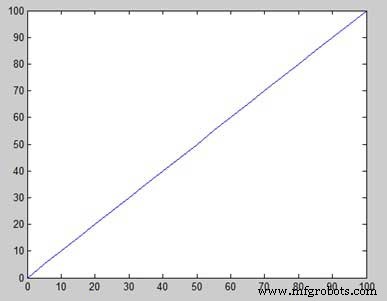
Vamos dar mais um exemplo para plotar a função y =x 2 . Neste exemplo, vamos desenhar dois gráficos com a mesma função, mas na segunda vez, vamos reduzir o valor do incremento. Observe que, à medida que diminuímos o incremento, o gráfico fica mais suave.
Crie um arquivo de script e digite o seguinte código -
x = [1 2 3 4 5 6 7 8 9 10]; x = [-100:20:100]; y = x.^2; plot(x, y)
Quando você executa o arquivo, o MATLAB exibe o seguinte gráfico -
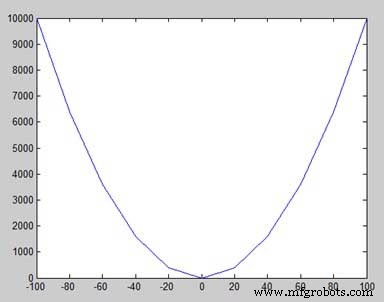
Altere um pouco o arquivo de código, reduza o incremento para 5 -
x = [-100:5:100]; y = x.^2; plot(x, y)
MATLAB desenha um gráfico mais suave -
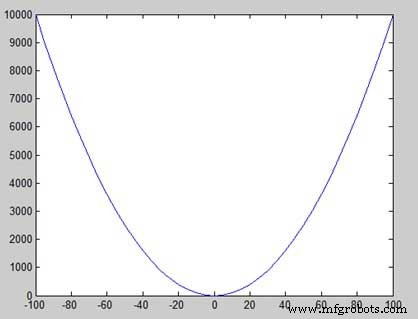
Adicionando título, rótulos, linhas de grade e dimensionamento no gráfico
O MATLAB permite adicionar títulos, rótulos ao longo do eixo x e eixo y, linhas de grade e também ajustar os eixos para enfeitar o gráfico.
-
O xlabel e etiqueta comandos geram rótulos ao longo dos eixos x e y.
-
O título O comando permite que você coloque um título no gráfico.
-
A grade em O comando permite que você coloque as linhas de grade no gráfico.
-
O eixo igual O comando permite gerar o gráfico com os mesmos fatores de escala e os espaços em ambos os eixos.
-
O quadrado do eixo comando gera um gráfico quadrado.
Exemplo
Crie um arquivo de script e digite o seguinte código -
x = [0:0.01:10];
y = sin(x);
plot(x, y), xlabel('x'), ylabel('Sin(x)'), title('Sin(x) Graph'),
grid on, axis equal
O MATLAB gera o seguinte gráfico −
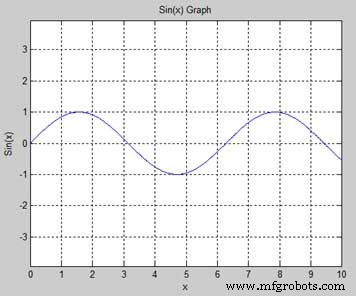
Desenhando várias funções no mesmo gráfico
Você pode desenhar vários gráficos no mesmo gráfico. O exemplo a seguir demonstra o conceito -
Exemplo
Crie um arquivo de script e digite o seguinte código -
x = [0 : 0.01: 10];
y = sin(x);
g = cos(x);
plot(x, y, x, g, '.-'), legend('Sin(x)', 'Cos(x)')
O MATLAB gera o seguinte gráfico −
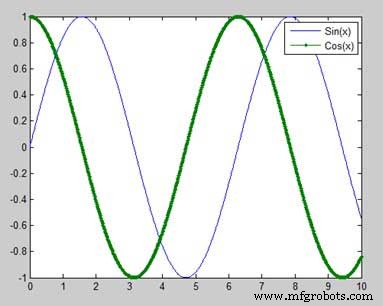
Definindo cores no gráfico
O MATLAB oferece oito opções básicas de cores para desenhar gráficos. A tabela a seguir mostra as cores e seus códigos -
| Código | Cor |
|---|---|
| w | Branco |
| k | Preto |
| b | Azul |
| r | Vermelho |
| c | Ciano |
| g | Verde |
| m | Magenta |
| s | Amarelo |
Exemplo
Vamos desenhar o gráfico de dois polinômios
-
f(x) =3x 4 + 2x 3 + 7x 2 + 2x + 9 e
-
g(x) =5x 3 + 9x + 2
Crie um arquivo de script e digite o seguinte código -
x = [-10 : 0.01: 10]; y = 3*x.^4 + 2 * x.^3 + 7 * x.^2 + 2 * x + 9; g = 5 * x.^3 + 9 * x + 2; plot(x, y, 'r', x, g, 'g')
Quando você executa o arquivo, o MATLAB gera o seguinte gráfico -

Configuração de escalas de eixo
O eixo O comando permite que você defina as escalas do eixo. Você pode fornecer valores mínimos e máximos para os eixos x e y usando o comando axis da seguinte maneira −
axis ( [xmin xmax ymin ymax] )
O exemplo a seguir mostra isso -
Exemplo
Crie um arquivo de script e digite o seguinte código -
x = [0 : 0.01: 10]; y = exp(-x).* sin(2*x + 3); plot(x, y), axis([0 10 -1 1])
Quando você executa o arquivo, o MATLAB gera o seguinte gráfico -
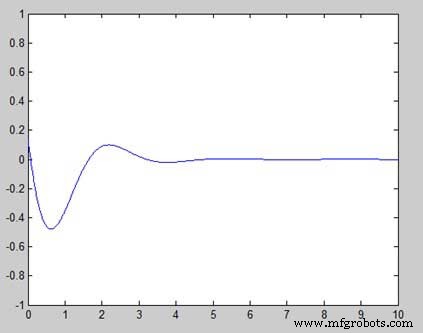
Geração de subparcelas
Quando você cria uma matriz de gráficos na mesma figura, cada um desses gráficos é chamado de subtrama. A subtrama O comando é usado para criar subtramas.
A sintaxe do comando é -
subplot(m, n, p)
onde, m e n são o número de linhas e colunas da matriz de plotagem e p especifica onde colocar um determinado gráfico.
Cada plot criado com o comando subplot pode ter suas próprias características. O exemplo a seguir demonstra o conceito -
Exemplo
Vamos gerar dois gráficos -
y =e −1,5x pecado(10x)
y =e −2x pecado(10x)
Crie um arquivo de script e digite o seguinte código -
x = [0:0.01:5];
y = exp(-1.5*x).*sin(10*x);
subplot(1,2,1)
plot(x,y), xlabel('x'),ylabel('exp(–1.5x)*sin(10x)'),axis([0 5 -1 1])
y = exp(-2*x).*sin(10*x);
subplot(1,2,2)
plot(x,y),xlabel('x'),ylabel('exp(–2x)*sin(10x)'),axis([0 5 -1 1])
Quando você executa o arquivo, o MATLAB gera o seguinte gráfico -

MATLAB



